来源:www.xinmaotao.net 时间:2014-05-05 13:35
gateway公司是一家美国知名的pc品牌,目前,gateway是美国第二大PC厂商,居世界前10名,其生产的gateway笔记本受到了很多用户的喜爱,但是有些已使用gateway笔记本的用户在电脑出现问题后却不知道如何重装系统。今天新毛桃小编就来教大家使用新毛桃启动u盘为gateway笔记本重装系统。

gateway笔记本重装系统的准备工作:
1.制作好的新毛桃u盘启动盘
2.ghost xp系统镜像文件
1.首先我们把准备好的系统镜像文件复制到已经制作好的新毛桃u盘启动盘里面,随后重启电脑,在出现开机画面时连续按下笔记本上的启动快捷键(gateway笔记本的快捷键是F12),在随后弹出的启动项选择界面上选择u盘启动并按下回车键确认就可以进入新毛桃的主菜单界面,将光标移至“【02】运行新毛桃 Win2003PE增强版 (装机推荐)”后按回车键确认;如下图:
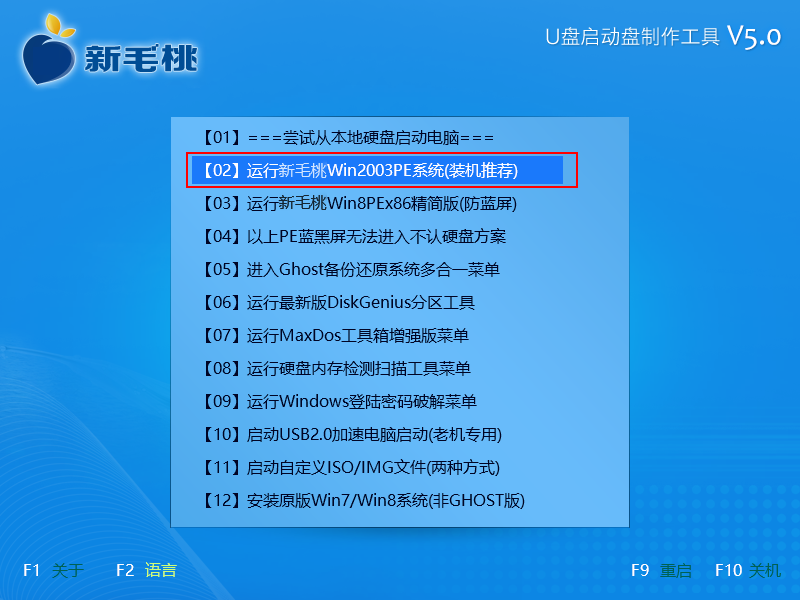
2.进入win2003PE系统后,双击运行桌面上的“新毛桃PE一键装机”工具,程序运行后会自动寻找存放在u盘中的系统镜像文件并提取出gho映像文件显示出来;若程序没有识别到我们存放在u盘内的系统镜像文件,我们可以通过点击右边的“打开”按钮,然后在弹出的窗口中寻找到u盘里面为gateway笔记本重装系统所准备的系统镜像文件 。如下图:
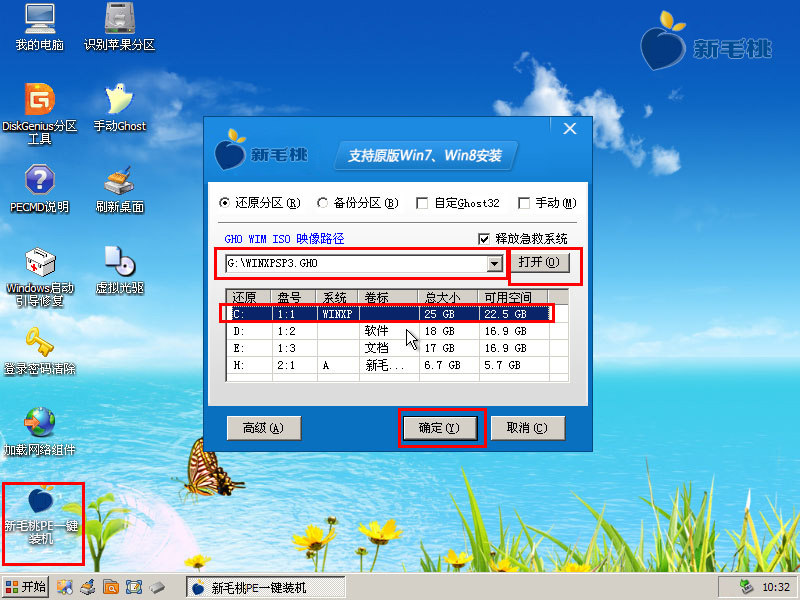
3. 接下来我们就需要开始选择gateway笔记本重装系统时所需要的硬盘分区,这里,我们使用默认第一个分区进行安装。一切选择完毕点击“确定(Y)”之后会弹出一个提示窗口,点击“是(Y)”之后即可开始进行系统安装的步骤;如下图:
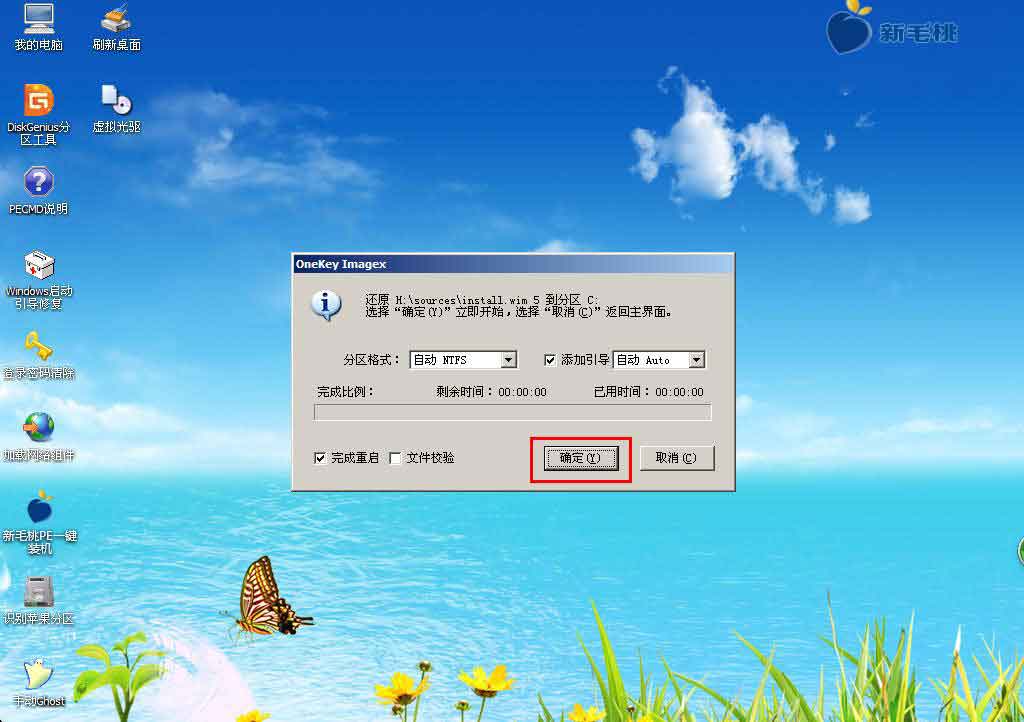
4.到此步骤我们无需进行任何手动操作,眼下所看到的是在执行gateway笔记本重装系统任务中系统镜像文件的解压过程,静待此过程结束即可,如下图:
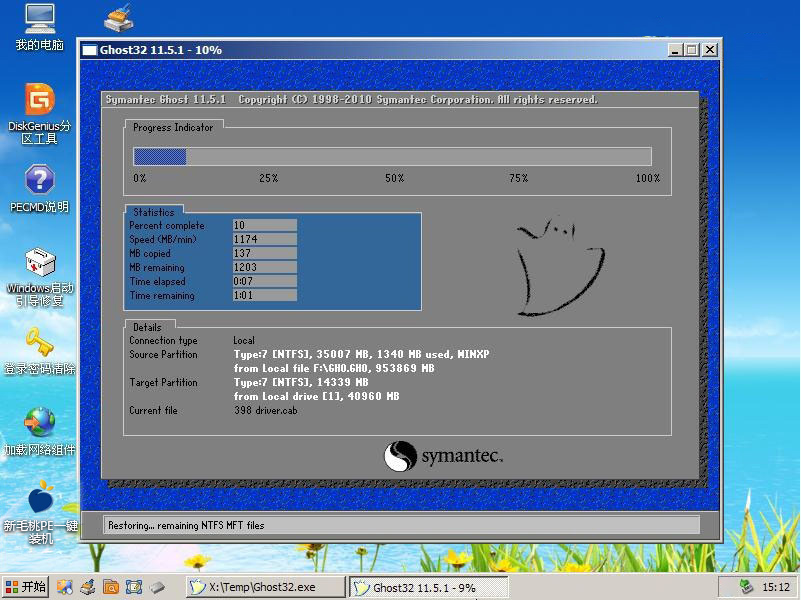
5.当此过程完成后会弹出电脑重启提示,我们点击“是(Y)”即可立即重启电脑,继续进行后续的系统安装步骤。如下图:

6.接下来所看到的是重装系统后续的安装过程,在此期间无需理会中间出现的任何窗口,耐心等待一切安装步骤完成后进入到系统桌面即可。如下图:
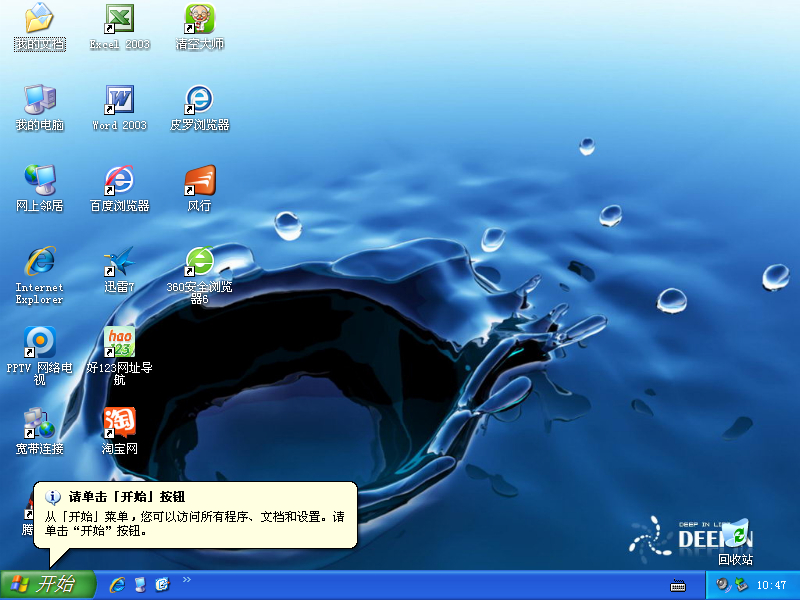
关于如何对gateway笔记本重装系统的方法小编就介绍到这里了,当你有遇到上述这个问题的时候,那么你就可以按照小编的方法来解决问题了。
责任编辑:新毛桃:http://www.xinmaotao.net